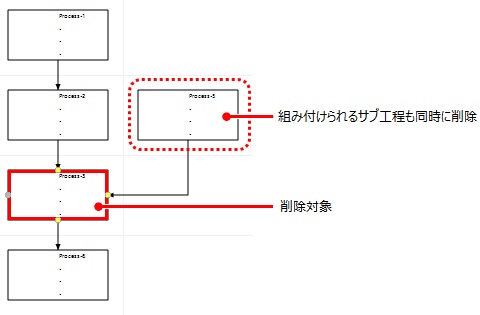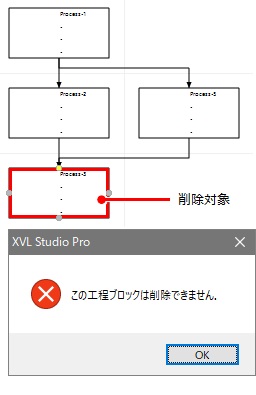リファレンス(「工程ブロック図」タブ_工程ブロック図表示エリア)
工程ブロック図タブの工程ブロック図表示エリアについて説明します。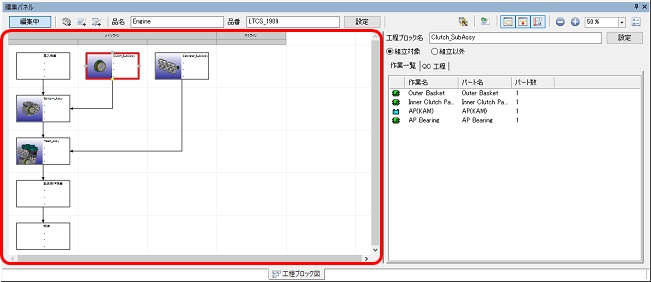
| 編集内容 | 説明 |
|---|---|
| 追加 |  (組立ロケーション追加)ボタンをクリックすると、既存ロケーションの一番右側に追加されます。上段が「場所」、下段が「領域」を表します。「領域」は右クリックメニューから追加できます。 (組立ロケーション追加)ボタンをクリックすると、既存ロケーションの一番右側に追加されます。上段が「場所」、下段が「領域」を表します。「領域」は右クリックメニューから追加できます。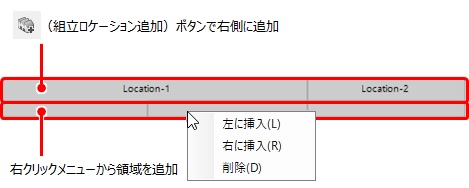 ヒント: ロケーションをダブルクリックすると、「場所」の名称変更が可能です。 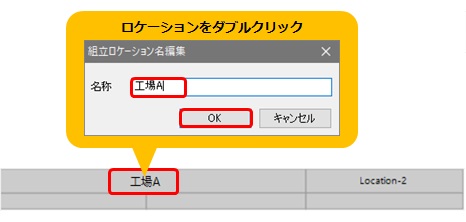 |
| 削除 | 削除対象となる「場所」「領域」の右クリックメニューから削除します。 ヒント: 工程ブロックが存在する列を削除しようとすると、以下メッセージダイアログが表示され、削除できません。 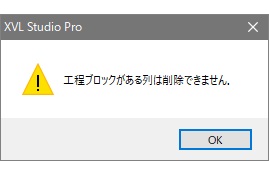 |
| 列の移動 | 場所や領域はドラッグアンドドロップで移動できます。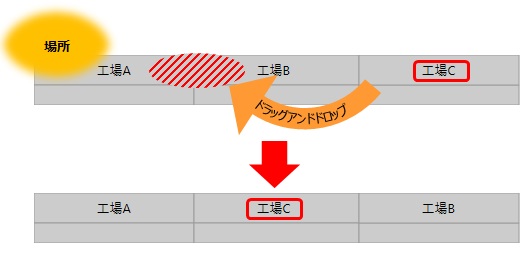 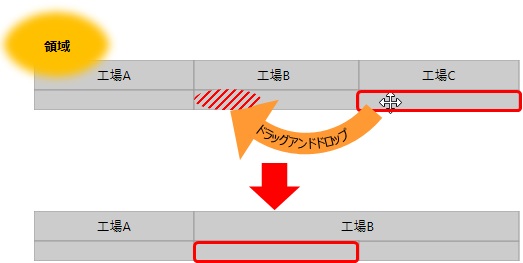 ヒント: メインラインよりも左側に列をドロップすることはできません。その他、移動不可能な場合は以下ダイアログメッセージが表示されます。 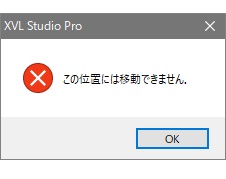 |
| 操作内容 | 説明 |
|---|---|
| ズーム | マウスホイールを回転させると、マウスカーソルが存在する箇所を中心にズームイン / ズームアウトします。 |
| 移動 | マウス中ボタンを押下しながらエリア内でドラッグ操作すると、パン機能となります。 |
| 編集内容 | 説明 |
|---|---|
| 場所を指定した追加 |  (工程ブロック追加)ボタンをクリックします。既にエリア内に工程ブロックが存在する場合はステータスバーに以下メッセージが表示されます。 (工程ブロック追加)ボタンをクリックします。既にエリア内に工程ブロックが存在する場合はステータスバーに以下メッセージが表示されます。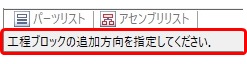 ヒント: マウス位置によってナビゲーションされる方向が変わります。ナビゲーション表示時にマウスクリックした時のブロック作成位置を以下に示します。
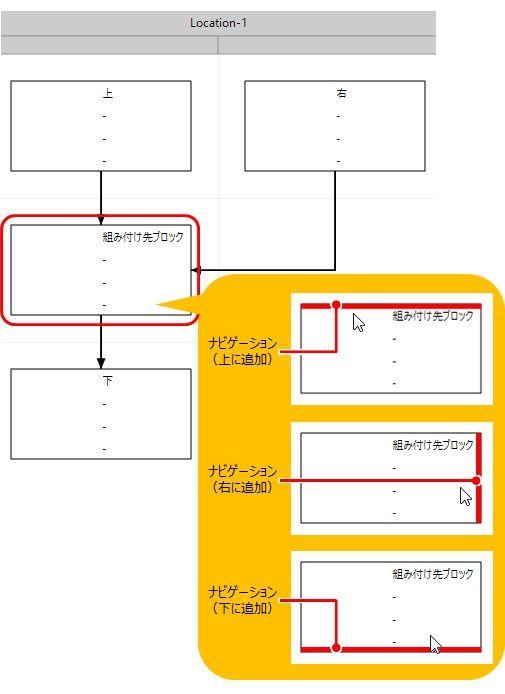 |
| 並列ブロックの追加 |  (並列ブロック追加)ボタンをクリックします。ステータスバーに以下メッセージが表示されます。 (並列ブロック追加)ボタンをクリックします。ステータスバーに以下メッセージが表示されます。 ヒント: 組み付け元となる工程ブロックは、その下に 2
つ以上の工程ブロックがぶら下がっている必要があります。 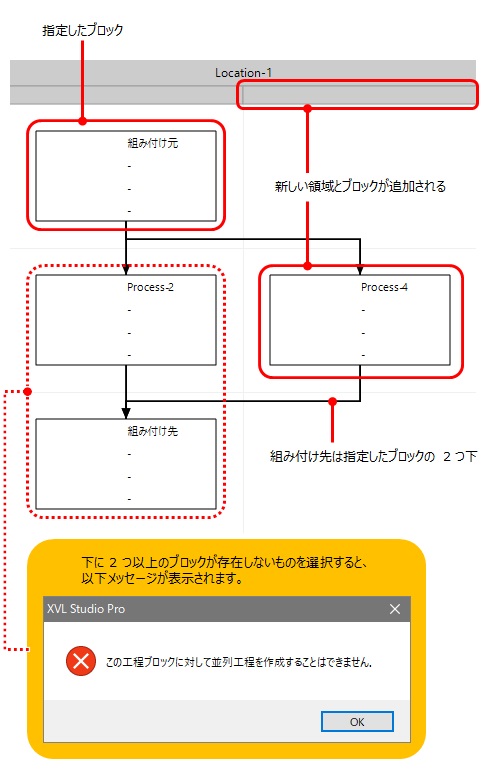 |
| 選択 | クリック選択、範囲選択、Ctrl キーでランダムに選択、Shift
キーで連続した工程ブロック群を選択することができます。選択された工程ブロックは赤太枠で囲まれ、矢印接続ポイントには 、未接続ポイントには 、未接続ポイントには が表示されます。 が表示されます。ヒント: 一連の工程ブロック群 Shift + クリックでの選択は、始めと終わりを指す必要はなく、一連の工程ブロック群(一番上から一番下の工程ブロックに向かって、下向きの矢印のみで 1 本につながっている工程ブロック)を纏めて選択します。途中に並列工程の分岐がある場合は、分岐も含めて一連と扱います。 下図においては、1
つ目のブロックと 2 つ目のブロックがどの組み合わせであっても、一連の工程ブロック群として全て選択されます。 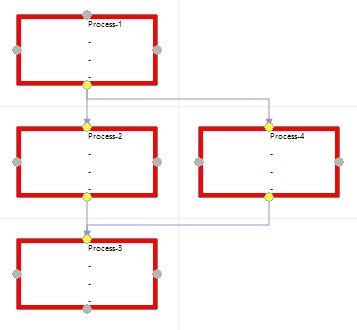 |
| 移動 | ドラッグ操作で別のロケーションに移動できます。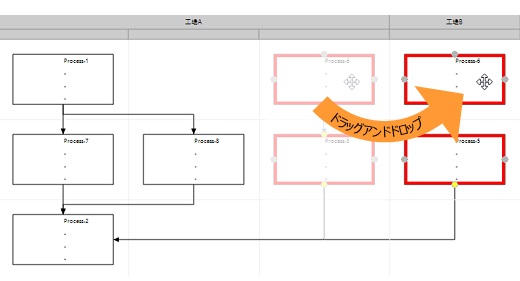 並列ブロックの入れ替えも可能です。 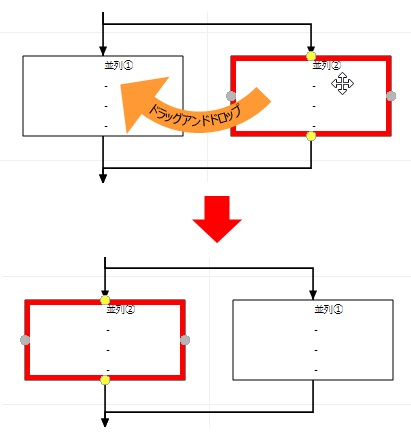 ヒント: メインラインよりも左の列など、移動が禁止されているケースでは以下メッセージが表示されます。 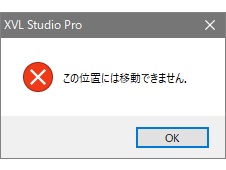 |
| 削除 | 工程ブロックを右クリックし、削除を選択します。工程ブロックを選択してから Delete
キーを押下しても削除できます。 ヒント:
|
| 切り取り | 工程ブロックの組み付け元や組み付け先を変更したい場合は、対象工程ブロックを切り取った後に任意の位置に貼り付けます。 ヒント: 切り取り、貼り付け等は、工程ブロックの右クリックメニューから実施します。 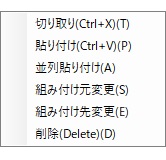 |
| 貼り付け | 移動先の工程ブロックに表示されるナビゲーションを確認し、右クリックメニューから貼り付けを実行します。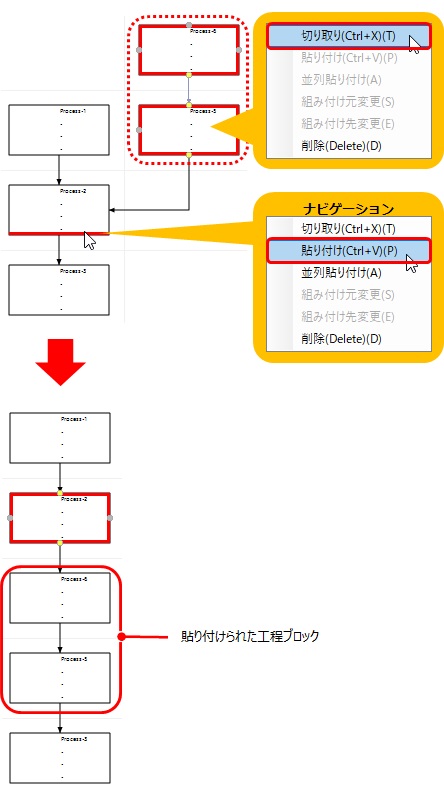 |
| 並列貼り付け | 組み付け元となる工程ブロック上の右クリックメニューから並列貼り付けを実行します。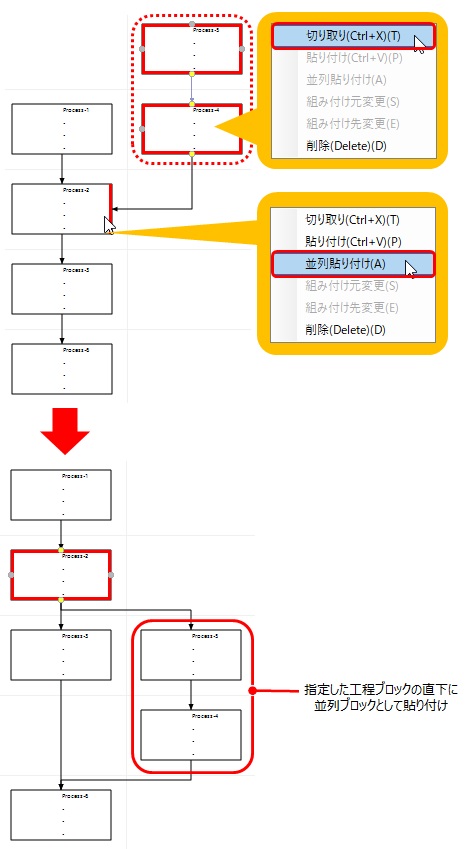 |
| 組み付け元変更 | 並列ブロック群の先頭ブロックでのみ有効です。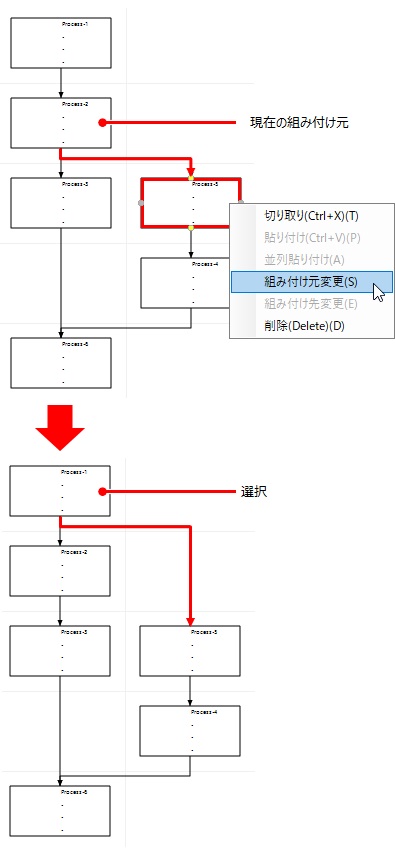 |
| 組み付け先変更 | 並列ブロック群、またはサブ工程の最終ブロックでのみ有効です。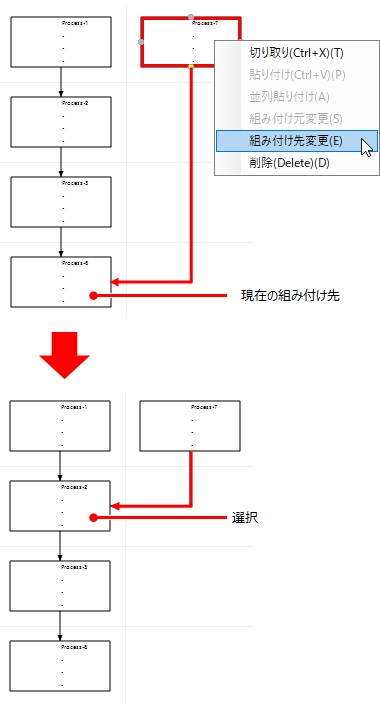 |